以前我們在燒好光碟之後,都會再準備一枝油性筆,讓我們在光碟圓標上註明這張光碟片的內容或旅遊主題、日期等。比較有心的人,會特地去挑一些圖案可愛、色彩鮮艷的空白光碟片來燒錄,讓燒好的光碟片更賞心悅目。
不過現在科技進步囉,光碟圓標不只可以挑人家印好的,還可以自己DIY製作唷,重點是還可以直接用雷射光將他刻錄在光碟片上!超炫的!
燒好的光碟片圓標:

以下我們介紹Nero軟體中內建的LightScribe功能來光雕我們的光碟片,在此之前,您需準備:
1.空白光雕燒錄片
2.具備光雕功能的燒錄機(外盒印有LightScribe標誌的)
3.具備LightScribe光雕功能的燒錄軟體(如Nero或SureThing CD Labeler)
一般來說只要你去買燒錄機時,跟老闆說你要「有光雕功能的燒錄機」,如果有送燒錄軟體的話,該燒錄機裡面內含的Nero燒錄軟體都是已內建LightScribe光雕功能的版本。目前內建光雕功能的DVD燒錄機,大概只要台幣一千出頭而已,幾乎跟其他燒錄機差不多價位甚至還更便宜。買來的燒錄機中除了燒錄軟體,有些還會附贈兩片空白光雕燒錄片,可以讓我們玩玩光雕功能。
可支援LightScribe的燒錄軟體:按這裡
光雕燒錄片一面是讀寫資料用的,另外一面原本是廠商印光碟圓標、圖案的那一面。「光雕片」就是在標籤那面另外加上了可以感應雷射光的特殊塗料,當我們將另外一面朝下放,讓燒錄機的雷射光在上面刻錄之後,便會產生你指定的圖形。燒好之後,就可以拿來當CD封面囉。
如何燒錄光雕片封面?
注意!目前LightScribe只能燒錄單色(灰階)的圖片或文字在光碟圓標上,且由於部份軟體使用LightScribe功能來雕刻封面標籤時,會有顏色太淡、對比不明顯等問題,所以建議先挑選反差比較大、對比比較明顯的圖檔來作封面,或者先使用繪圖軟體稍作處理。
另外就是記得要先調整燒錄軟體中的LightScribe設定值,增加光雕功能的色彩對比度,讓燒錄出來的光碟標籤可以更深、圖案更明顯。
一、調整LightScribe設定,讓圖案更明顯
第1步 安裝好燒錄軟體之後,請依序按下〔開始〕→【所有程式】→【LightScribe Direct Disc Labeling】,開啟「LightScribe Control Panel」設定功能。
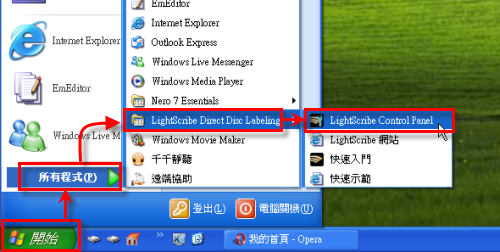
第2步 開啟「LightScribe Control Panel」視窗後,在〔設定值〕頁面中,點選【這樣能加深標籤,但是需要更長的燒錄時間】,最後再按下〔確定〕。
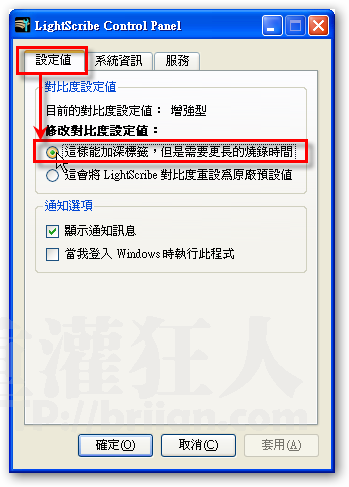
第3步 有空的話,可以切換到〔系統資訊〕功能頁面中,檢查一下軟體版本,如果你的版本比較舊,可以按一下〔下載更新〕按鈕,到網頁中尋找更新的軟體來安裝。新版本的軟體可以修正並增加其他燒錄機或燒錄軟體的支援,有新版的話盡量更新為新版比較好。
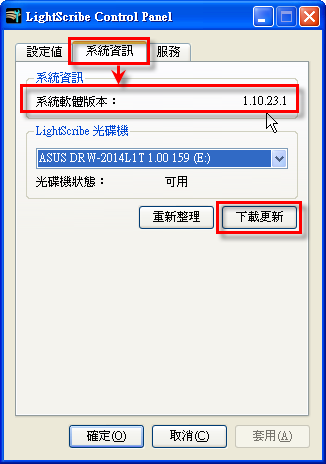
二、、用Nero CoverDesigner功能燒錄光雕封面
第1步 依照前面的方法設定好LightScribe的設定值之後,依序按下〔開始〕→【所有程式】→【Nero 7】→【標籤】,開啟「Nero CoverDesigner Essentials」程式,這個就是用來設計光碟圓標、外殼封面用的軟體。
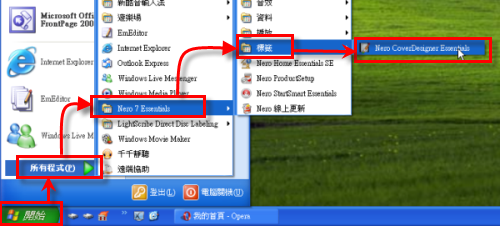
第2步 開啟軟體後,依序按下〔檔案〕→【從圖片加入新封面】,準備選取你之前準備好的照片或圖片來當作光碟的封面。
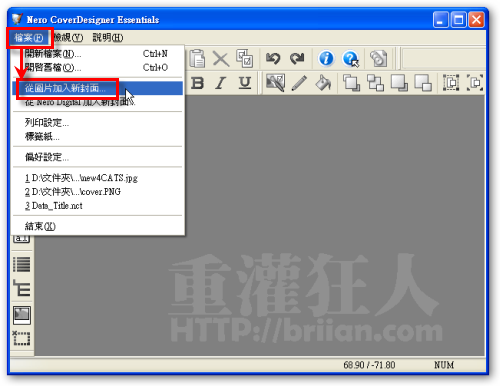
第3步 出現「新建文件」的視窗後,點選左邊的【LightScribe技術】按鈕,點選〔空白文件〕後再按一下〔確定〕按鈕。
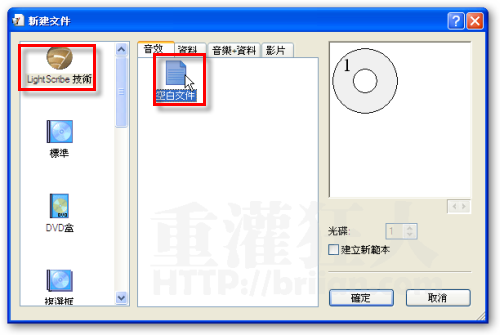
第4步 如圖,光碟封面的設計頁面中,已經自動插入我們所準備的圖檔囉。如果你要加上文字或作其他劃線、劃圈圈的裝飾,可以在這個畫面中進行修改與調整,確定要燒錄時,請按一下上方的〔列印LightScribe標籤〕按鈕,將目前的畫面刻到光雕片中。
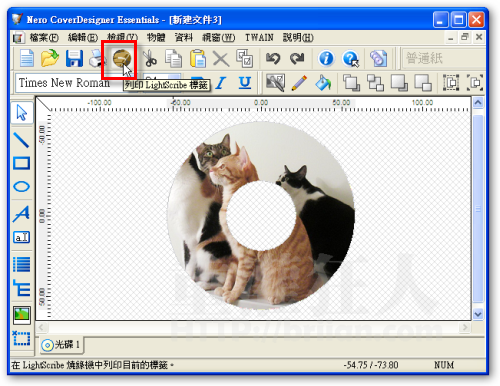
第5步 開始燒錄之前,請先將空白光雕燒錄片放到燒錄機中,放置時請小心,原本燒資料的那一面要朝上,光碟圓標(印圖案的那面)那一面朝下。
接著,請先點選視窗中的「最佳」,再按一下〔列印〕按鈕,準備開始燒錄。
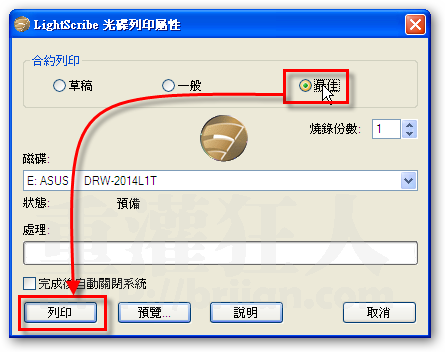
[gads]
第6步 如圖,依照圖形的複雜度與燒錄品質不同,會耗費長短不一的時間。請等他燒錄完成後就可以囉。
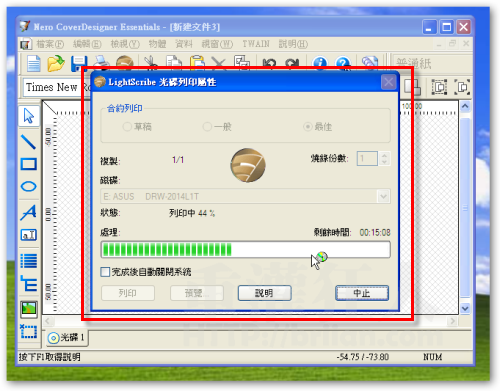
第7步 如圖,燒錄完成後,我們就可以看到一張可愛的光碟封面囉。
